Como calcular o imposto sobre vendas no Excel?
Ao fazer compras, o imposto sobre vendas é um custo adicional comum, exceto quando se compra itens isentos de impostos. Entender como calcular com precisão o valor do imposto sobre vendas que você pagou é útil tanto para a gestão das finanças pessoais quanto para a contabilidade empresarial. No Excel, o método que você usa para calcular o imposto sobre vendas pode depender se o preço está listado como exclusivo de impostos (o imposto não está incluído) ou inclusivo de impostos (o imposto já está incluído no preço). Cada cenário requer uma abordagem ligeiramente diferente para determinar o valor correto do imposto sobre vendas pago.
- Calcular o imposto sobre vendas se você receber o preço sem impostos
- Calcular o imposto sobre vendas se você receber o preço com impostos inclusos
- Use código VBA para automatizar cálculos de imposto sobre vendas no Excel
Para referência visual, a seguinte captura de tela mostra como os dados podem ser organizados na sua planilha do Excel: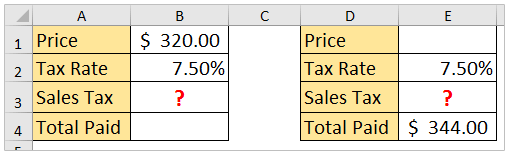
Calcular o imposto sobre vendas se você receber o preço sem impostos
Muitas vezes, você pode receber ou registrar um preço de produto que não inclui nenhum imposto sobre vendas (preço exclusivo de impostos). Nesta situação, calcular o imposto sobre vendas é simples: basta multiplicar o preço exclusivo de impostos pela taxa de imposto sobre vendas.
Este método é adequado quando faturas, recibos ou listas de preços não consideram o imposto no preço e você deseja determinar quanto de imposto será devido além do valor da compra. Pode ser útil para pequenas empresas que criam faturas ou para o planejamento orçamentário pessoal ao planejar despesas totais.
Por exemplo, se o preço do produto exclusivo de impostos estiver listado na célula B1, e a taxa de imposto sobre vendas aplicável (expressa como decimal, como 0,07 para 7%) estiver na célula B2:
Selecione a célula onde você deseja que o imposto sobre vendas apareça, depois insira a seguinte fórmula:
=B1*B2Depois de digitar a fórmula, pressione a tecla Enter. O resultado exibirá o imposto sobre vendas com base nos valores de entrada.
Por exemplo, se B1 for 100 e B2 for 0,08, o Excel exibirá 8, o que significa que o imposto sobre vendas é de 8 unidades da sua moeda.
Dicas e observações:
- Certifique-se de que a taxa de imposto seja inserida como decimal (por exemplo, insira 0,08 para 8%) ou em formato percentual. Se você inserir um número inteiro (como 8), seu resultado será 8 vezes maior do que o pretendido.
- Se seus dados usarem células diferentes, ajuste as referências da fórmula de acordo.
- Verifique novamente as regras locais de taxas de imposto, pois alguns produtos podem ter taxas diferentes ou isenções dependendo da sua localização. Sempre verifique a taxa de imposto correta para evitar erros nos registros financeiros.
O resultado deve ficar assim:
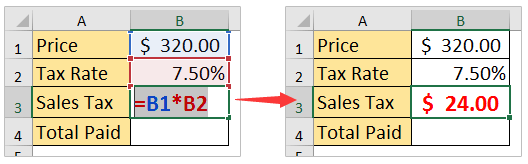
Se você receber um erro como #VALOR!, verifique se ambas as células de referência contêm valores numéricos e se a taxa de imposto está em formato decimal.

Desbloqueie a Magia do Excel com o Kutools AI
- Execução Inteligente: Realize operações de células, analise dados e crie gráficos — tudo impulsionado por comandos simples.
- Fórmulas Personalizadas: Gere fórmulas sob medida para otimizar seus fluxos de trabalho.
- Codificação VBA: Escreva e implemente código VBA sem esforço.
- Interpretação de Fórmulas: Compreenda fórmulas complexas com facilidade.
- Tradução de Texto: Supere barreiras linguísticas dentro de suas planilhas.
Calcular o imposto sobre vendas se você receber o preço com impostos inclusos
Às vezes, especialmente em certas regiões ou ambientes de varejo, o preço que você vê já inclui o imposto sobre vendas (preço com impostos inclusos). Para calcular o valor do imposto sobre vendas contido nessa cifra, você deve ajustar sua fórmula para extrair apenas a parte do imposto.
Esse cenário é comumente encontrado em recibos, em alguns ambientes de comércio eletrônico ou ao lidar com dados de vendas resumidos. Saber como “recalcular” a parte do imposto ajuda na contabilidade, relatórios de despesas e auditorias fiscais.
Suponha que o preço com impostos inclusos esteja na célula E4, e a taxa de imposto (como decimal) esteja na célula E2. Para separar o valor do imposto sobre vendas do preço total, proceda da seguinte forma:
Selecione a célula onde você deseja que o imposto sobre vendas calculado apareça, depois insira esta fórmula:
=E4-E4/(1+E2)Pressione Enter para confirmar a fórmula. A célula então exibirá o valor do imposto sobre vendas incluído no preço original (com impostos inclusos).
Nesta fórmula, E4/(1+E2) calcula o preço antes do imposto, depois subtrai-o do total para isolar o imposto. Por exemplo, se E4 for 108 e E2 for 0,08, o resultado será 8, refletindo o imposto incluído.
Notas úteis e solução de problemas:
- Sempre insira a taxa de imposto como decimal (por exemplo, 0,08 para 8%) ou em formato percentual.
- Essa abordagem é ideal quando você precisa reconciliar o imposto pago para relatórios ou ao faturar clientes com preços que incluem impostos.
- Se a célula de preço ou taxa contiver entradas não numéricas, a fórmula pode resultar em um erro; verifique seus dados quanto à precisão.
- Ajuste as referências de células se sua planilha usar locações diferentes para o preço e a taxa de imposto.
O imposto sobre vendas resultante será exibido na célula selecionada, conforme mostrado na captura de tela a seguir:

Na prática, escolher entre esses dois métodos de cálculo depende dos seus dados disponíveis e dos requisitos de relatório. O primeiro método é o melhor quando o imposto não faz parte do preço, e o segundo quando o imposto já está incluído.
Ocasionalmente, você pode querer usar a funcionalidade interna do Excel para realizar esses cálculos em várias linhas ou com parâmetros dinâmicos. Por exemplo, você poderia usar intervalos nomeados em vez de referências diretas de células para melhorar a clareza da fórmula, ou criar uma tabela de resumo para aplicar os cálculos a uma lista de transações de uma só vez. Se você precisar calcular frequentemente o imposto sobre vendas, considere adicionar validação de entrada para garantir que as taxas de imposto e os preços sejam inseridos corretamente.
Use código VBA para automatizar cálculos de imposto sobre vendas no Excel
Se você frequentemente precisa calcular o imposto sobre vendas em grandes conjuntos de dados ou deseja automatizar o processo, pode considerar uma macro personalizada em VBA. Essa opção é prática quando as fórmulas padrão se tornam complicadas ou ao integrar fluxos de trabalho maiores no Excel.
1. Vá para Ferramentas de Desenvolvedor > Visual Basic. Na janela Microsoft Visual Basic for Applications, clique em Inserir > Módulo, depois insira o seguinte código no módulo:
Sub CalculateSalesTaxBatch()
Dim taxRate As Double
Dim rng As Range, cell As Range
Dim resultColumn As String
On Error Resume Next
xTitleId = "KutoolsforExcel"
taxRate = Application.InputBox("Enter sales tax rate (e.g., 0.08 for 8%)", xTitleId, 0, Type:=1)
Set rng = Application.InputBox("Select the range of prices (tax-exclusive)", xTitleId, Type:=8)
resultColumn = Application.InputBox("Enter column LETTER for results (e.g., B)", xTitleId, "B", Type:=2)
If rng Is Nothing Then Exit Sub
For Each cell In rng
cell.Worksheet.Cells(cell.Row, resultColumn).Value = cell.Value * taxRate
Next cell
End Sub2. Após inserir o código, clique no ![]() botão para executar. Insira a taxa de imposto sobre vendas (por exemplo, 0,08), selecione o intervalo de preços que deseja processar, depois especifique a coluna de destino para os resultados (como "B"). A macro preencherá automaticamente os resultados do imposto sobre vendas ao lado dos seus dados de preços.
botão para executar. Insira a taxa de imposto sobre vendas (por exemplo, 0,08), selecione o intervalo de preços que deseja processar, depois especifique a coluna de destino para os resultados (como "B"). A macro preencherá automaticamente os resultados do imposto sobre vendas ao lado dos seus dados de preços.
Este método ajuda a reduzir cálculos manuais repetitivos, garantindo precisão e economizando tempo. Se você encontrar algum erro, confirme se possui as permissões corretas para executar macros e se as entradas estão formatadas corretamente.
Artigos relacionados:
Melhores Ferramentas de Produtividade para Office
Impulsione suas habilidades no Excel com Kutools para Excel e experimente uma eficiência incomparável. Kutools para Excel oferece mais de300 recursos avançados para aumentar a produtividade e economizar tempo. Clique aqui para acessar o recurso que você mais precisa...
Office Tab traz interface com abas para o Office e facilita muito seu trabalho
- Habilite edição e leitura por abas no Word, Excel, PowerPoint, Publisher, Access, Visio e Project.
- Abra e crie múltiplos documentos em novas abas de uma mesma janela, em vez de em novas janelas.
- Aumente sua produtividade em50% e economize centenas de cliques todos os dias!
Todos os complementos Kutools. Um instalador
O pacote Kutools for Office reúne complementos para Excel, Word, Outlook & PowerPoint, além do Office Tab Pro, sendo ideal para equipes que trabalham em vários aplicativos do Office.
- Pacote tudo-em-um — complementos para Excel, Word, Outlook & PowerPoint + Office Tab Pro
- Um instalador, uma licença — configuração em minutos (pronto para MSI)
- Trabalhe melhor em conjunto — produtividade otimizada entre os aplicativos do Office
- Avaliação completa por30 dias — sem registro e sem cartão de crédito
- Melhor custo-benefício — economize comparado à compra individual de add-ins